Guía de gestión de clientes de WooCommerce
Publicado: 2020-12-04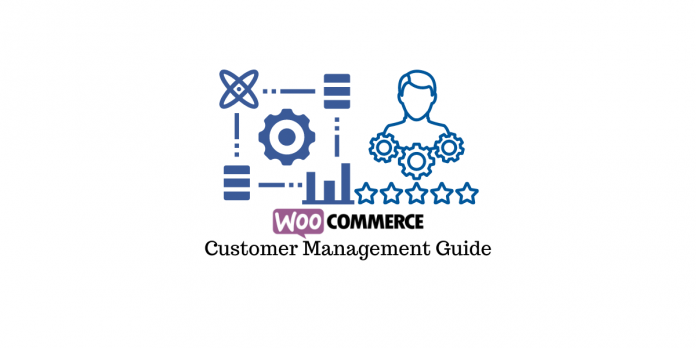
No existen tantas herramientas gratuitas y de calidad para la gestión del comercio electrónico. WooCommerce es una de esas herramientas. Es gratis y a los usuarios les encanta por su simplicidad. Pero aunque está bastante claro cómo usarlo, todavía hay algunas funciones que necesitan una visión más profunda. Esta Guía de administración de clientes de WooCommerce le dirá cómo usarlo correctamente y cómo administrar todas las herramientas.
Esta guía satisface los intereses de los usuarios que desean comprender mejor las necesidades de sus clientes. Esta guía lo ayudará a comprender cómo usar WooCommerce al máximo y cómo combinarlo con otros complementos. Aprenderá cómo obtener una mejor comprensión de quiénes son sus clientes y cómo mejorar su proyecto de comercio electrónico.
Para obtener suficiente información sobre sus usuarios, administrar los perfiles de los clientes y crear una estrategia exitosa para su tienda de comercio electrónico, puede usar un complemento compatible llamado UsersInsights. La combinación de WooCommerce y Users Insight lo ayudará a administrar las cuentas de los usuarios y los clientes objetivo según sus necesidades.
Cómo administrar los perfiles de los clientes y los datos de los clientes
Como sabes, cuando los usuarios compran algo en las tiendas online, crean cuentas. Para los clientes es bueno ya que pueden ver el historial de compras, no necesitan completar los datos de envío cada vez que compran bienes o servicios, etc. Pero los perfiles también son una fuente importante de datos para un proyecto de comercio electrónico. Ofrecen una mejor comprensión de quiénes son sus usuarios, cuál es su edad y sexo, cuáles son sus artículos más comprados, etc.
Por lo tanto, administrar los perfiles de los clientes es un paso importante, especialmente cuando la tienda crece y la base de clientes sigue creciendo. Debe tener un perfil de usuario útil para asegurarse de recopilar toda la información necesaria. UsersInsights ofrece un perfil predeterminado bastante decente que contiene la siguiente información:
- Apodo o nombre de usuario, avatar, dirección de correo electrónico.
- Ubicación del cliente.
- Religión.
- Ubicación del mapa de interacción de un cliente (detrás del avatar).
- Historial de compras.
- Comentarios hechos por un cliente.
- La actividad de un cliente (última vez que inició sesión, número de sesiones).
- Grupos.
Aunque estas son secciones bastante útiles, faltan algunas. Por ejemplo, la edad y el sexo del cliente, número de teléfono, ocupación, intereses, etc. Por ejemplo, si desea agregar una sección cuando el cliente agrega su número, solo necesita ir a la personalización del perfil y agregar el sección de número de teléfono. Haga clic en la sección "añadir" y rellene los campos. En el nombre, escriba "Número de teléfono", en la sección clave, escriba la clave meta y luego elija el número del campo. Luego simplemente guarde los cambios.
Para cambiar esta situación y agregar más campos útiles, vaya a la configuración del complemento UsersInsights en el administrador de WooCommerce y abra la sección Campos de usuario. Como puede ver a continuación en la captura de pantalla, así es como puede agregar un campo personalizado para recopilar más información sobre los usuarios. Así es como puedes hacerlo:
- En Nombre del campo, escriba el nombre del campo, por ejemplo, Correo electrónico adicional.
- En la Clave de campo, simplemente duplique el nombre del campo de esta manera: correo electrónico_adicional.
- Y en Tipo de campo, elija número o texto. Número significa que el usuario debe insertar números (como código postal o número de teléfono) y texto indica que un usuario debe escribir texto (como correo electrónico, intereses, dirección, etc.).

Piense en qué información le gustaría recopilar sobre sus usuarios para mejorar su negocio. Y al usar el método mencionado anteriormente, agregue más campos personalizados. De esa forma obtienes mucha más información que cuando usas un perfil predeterminado.
Puede pensar que si tiene un correo electrónico, no necesita un número de teléfono. Pero los usuarios no siempre usan sus correos electrónicos activos, y se puede usar un número de teléfono en algunos mensajeros. Así podrás enviar ofertas interesantes a tus clientes en función de sus necesidades. Y para conocer las necesidades de los clientes, también puede agregar una sección de interés para recopilar los datos necesarios y ofrecer solo aquellos productos y servicios que puedan ser útiles para sus clientes.
Notas de los clientes
WooCommerce ya tiene esa función, pero está relacionada con los comentarios sobre el pedido. Los usuarios pueden agregar notas, y luego el administrador o los gerentes pueden agregar notas adicionales al pedido para asegurarse de que no olvidaron nada. Pero, ¿qué sucede si necesita agregar notas sobre los clientes?
Tu tienda seguirá creciendo y, en algún momento, notarás que ciertos clientes necesitan más atención. En general, siempre es una gran idea usar diferentes enfoques para ciertos grupos de clientes. La creación de notas podría ser útil en tal caso. Si tiene un equipo de empleados, sería de gran ayuda tener notas sobre los clientes. De esa manera, puede generar ideas sobre cómo solucionar problemas.
Así es como puede lograr los resultados:
- Vaya al complemento UsersInsights y busque la sección Usuarios.
- Use filtros para encontrar un cliente que tenga en mente para agregar notas.
- Al encontrar un usuario al que desea agregar notas, haga clic en el nombre de usuario.
- Serás redirigido a un perfil de usuario con todos los datos.
- En el lado derecho, busque una sección de Notas y agregue las notas que desee agregar.

Por ejemplo, el equipo de soporte agradecería que tuvieran una sección de notas. Si hay un cliente muy exigente y no quiere perderlo, es importante utilizar un enfoque diferente. Debe tener mucho cuidado con sus acciones, y las notas ayudarán a transmitir este mensaje a otros miembros del equipo.
Esta sección de notas también podría usarse para trabajar con clientes que todavía están decidiendo si comprar algo. Por ejemplo, podrías hacer una nota en la página del perfil del cliente sobre el envío de un código de canje o un cupón para que el usuario pueda usarlo en algo. él o ella quiere comprar en su tienda. O puede agregar información sobre ciertas solicitudes realizadas por los clientes, para que no se olvide.
Crear grupos
Como se mencionó, ciertos grupos de clientes necesitan un trato diferente al de otros clientes. Por ejemplo, tienes clientes leales, los tratas diferente. Les muestra diferentes anuncios, envía diferentes correos como productos similares o les notifica qué hay en su carrito, etc. Pero los clientes potenciales reciben un trato diferente. Además, también hay otros grupos de clientes que puede crear para administrar su base de clientes.
Para crear un grupo, solo tiene que hacer clic en la sección de perfiles y agregar de forma masiva todos los clientes a un grupo determinado. Cerca de los nombres de tus clientes, ves las marcas. Por ejemplo, leal, líder o nuevo. Así es como lo haces:
- Ir a la sección de usuarios.
- Haga clic en la sección Acciones masivas como en la captura de pantalla a continuación.
- Elija los usuarios que desea agregar a un grupo (puede crearlo mientras agrega usuarios).
- Marque todos los usuarios que desea agregar a un grupo.

Puede eliminar y agregar nuevos perfiles, crear grupos mientras agrega usuarios, etc. En lugar de crear una estrategia para cada cliente por separado, crea una estrategia para un grupo completo. Entonces, si desea administrar a sus clientes, es un paso esencial.
Personalización de campos
Como ya se mencionó, la personalización del perfil de un cliente es muy importante a la hora de recopilar datos. Puede agregar algunos campos eligiendo varios campos útiles, otros debe crearlos por su cuenta. Por ejemplo, no existe un campo como correo electrónico adicional o intereses, etc. Es posible que deba crear estos campos por su cuenta.
Así es como lo haces:
- Vaya a la sección Campos.
- Elija un botón Agregar.
- Verá 3 campos: Nombre de campo, Clave de campo, Tipo de campo, complételos.
- Guardar cambios.
Por ejemplo, en el Nombre del campo escribes Intereses, en el Campo Clave agregas una meta descripción (intereses), en el tipo eliges Texto. Cuando el usuario está llenando el perfil, en esta sección puede agregar intereses en los productos. Por ejemplo, un usuario prefiere consultar software y dispositivos electrónicos. Al tener dicha información, puede categorizar a las personas por grupos como se mencionó anteriormente en el artículo. Por lo tanto, puede crear una estrategia de marketing exitosa mostrando anuncios de productos a este usuario que podría comprar.
Es una excelente manera de recopilar datos relacionados con los usuarios, ya que el perfil juega un papel de cuestionario o encuesta. Con la ayuda de campos personalizados, puede diseñar sus perfiles exactamente como lo necesita su empresa. En lugar de utilizar aplicaciones estándar, crea un perfil personalizado donde los usuarios indican la información necesaria para que su empresa crezca. Crear campos personalizados es fácil, en lugar de simplemente elegir campos predeterminados, crea campos personalizados.

Exportar datos del cliente
Aunque WordPress es útil y fácil de entender, es mejor almacenar los datos importantes en otro lugar en caso de que necesite restaurarlos en el futuro. También es aconsejable almacenar una lista de correo u hojas de cálculo en otro lugar.
El complemento UsersInsights ofrece una gran ayuda en este caso. Todo lo que tienes que hacer es ir a la sección de administración de usuarios y elegir los contactos que deseas exportar. Aquí está cómo hacerlo en el plugin:
- Vaya a la sección Usuarios.
- Haga clic en el icono como se muestra en la imagen de abajo.
- Haz clic en Exportar datos.
- Los datos aparecerán en la página de inicio de su computadora como un archivo csv.

No necesita elegir usuarios, los datos de todos estos usuarios se exportarán a su computadora. La lista contiene datos como el correo electrónico, el último pedido, la cantidad de pedidos, el valor de por vida, etc. Puede exportar datos para analizarlos más tarde utilizando otras herramientas.
Actividad de seguimiento
El seguimiento de la actividad de sus clientes es una de las cosas más importantes que debe hacer al crear una estrategia. Siempre debes tener en cuenta que existen varios tipos de usuarios. Por ejemplo, hay clientes fieles que están más comprometidos que otros usuarios de tu tienda online. Cada vez que necesiten comprar algo y sepan que su tienda ofrece estos productos, visitarán su tienda web en lugar de pensar en otras tiendas en línea donde puedan comprar algo.
Estos clientes son clientes soñados, pero no todos los clientes serán tan activos. Debes tener en cuenta que algunos usuarios crean una cuenta y visitan tu tienda cuando tienen que comprar un determinado producto. Pero comparan los precios con los precios en otras tiendas. Otros clientes son solo clientes potenciales ya que tienen una cuenta, es posible que incluso hayan agregado algunas cosas al carrito, pero no han completado ninguna compra. Y, por supuesto, no será prudente utilizar la misma estrategia en todos estos grupos de clientes destacados.
Pero antes de analizar la actividad de los usuarios, debe recopilarla de alguna manera. Para hacerlo, realice las siguientes acciones en el complemento Users Insight en WordPress:
- Vaya a la sección Usuarios.
- Use el filtro "visto por última vez" para encontrar usuarios activos, o use el filtro "número de sesiones" para rastrear a los clientes más leales.
- Elija los inicios de sesión más recientes primero o la mayor cantidad de sesiones primero filtra para asegurarse de ver a los usuarios más activos en la parte superior de la lista.


El complemento cuenta el número de sesiones, cuándo fue la última vez que un usuario visitó su sitio web, etc. La sesión se cuenta como completada solo cuando el usuario ha mostrado alguna actividad en el sitio web.
Incluso si algunos usuarios no cierran sesión en sus cuentas, el complemento rastrea la actividad. Si no hay signos de actividad a pesar de que el usuario está técnicamente conectado, se considera que la sesión ha terminado. Así no te perderás de los usuarios más activos y clientes potenciales. También puede filtrar clientes según su actividad y la última vez que los vio en línea.
Filtrar clientes por su ubicación
Por supuesto, sería bueno ser el propietario de una red en línea tan famosa que incluso los clientes de otros países compran en su tienda, pero la realidad siempre es diferente. La ubicación de sus clientes juega un papel importante en su estrategia. Solo piénselo, si está utilizando medios como el marketing SEO, definitivamente debe conocer la cantidad de clientes de ciertas áreas para poder tener la oportunidad de dirigirse a ellos.
Incluso cosas tan simples como el comportamiento de navegación de tus clientes y cuánto tiempo necesitas para enviar el pedido a tu cliente. Por lo tanto, estos datos son importantes no solo para crear una estrategia exitosa para orientar a los clientes por ubicación, sino que también son importantes para la logística, por lo que sería conveniente segmentar a sus clientes debido a su geolocalización.
El complemento UsersInsights le permite segmentar a sus clientes utilizando solo dos formas: consultar el mapa interactivo o ver el país en la lista. Si usa el primer método, verá el mapa y todos los usuarios en varios países, así como la cantidad de clientes en cada país.

El segundo método podría ser más informativo e incluso más tarde podría segmentar a los clientes por grupos según su ubicación. El segundo método muestra una lista de clientes y sus países. Este complemento es simple ya que utiliza las direcciones IP de los usuarios para averiguar dónde está cada usuario.
Para hacerlo, necesita un modelo de geolocalización de Users Insights en la sección WooCommerce de WordPress. Cuando active este módulo, detectará a los usuarios que están registrados en función de la dirección IP. Aquí está lo que tú necesitas hacer:
- Vaya a la sección Usuarios del complemento UsersInsights.
- Notará que después de activar el módulo de geolocalización, tiene varias secciones más: País, Región y Ciudad.
- Si desea ver a todos los usuarios en un mapa interactivo, haga clic en el icono del globo como se muestra a continuación.

También puede hacer clic en el nombre de usuario de un determinado cliente y consultar su perfil. Justo detrás del avatar del perfil, verás un mapa interactivo con la ubicación de este usuario.
Filtrar Clientes Basados en Hábitos de Compra
Puedes ver qué compras hacen tus clientes, qué artículos adicionales compran, etc. Esto también te ayudará a construir una mejor estrategia que se basará en los hábitos de compra de tus consumidores. Al usar el complemento UsersInsights, puede filtrar a sus clientes según los productos que compran. Puede ir más allá y usar otros filtros relacionados con las compras, como país, número de compras, tipos de compras. De esa manera usted ve qué productos son más populares.
Además, si dichos datos recopilados pueden ayudar a analizar el comportamiento de sus clientes. Por ejemplo, si el mismo cliente sigue comprando teléfonos, software, tabletas, diferentes accesorios para los dispositivos comprados, etc., podría dirigirse al cliente enviándole correos electrónicos con productos similares que podrían interesarle. La misma estrategia podría funcionar con personas. que todavía están decidiendo si comprar algo. En función de sus hábitos, puede dirigirse a ellos ofreciéndoles productos similares para elegir.
Para filtrar usuarios en función de sus pedidos, esto es lo que debe hacer:
- Vaya al complemento UsersInsights y elija filtros.
- En la sección de filtros, seleccione Productos pedidos e incluya el producto que le interesa, por ejemplo, el tipo de software.
Verá la lista de usuarios que compraron este producto y también el número de pedidos.
Encuentre Clientes Leales
Cuando alguien está trabajando para aumentar la base de datos del cliente, siempre es importante no olvidarse de los usuarios leales. Claro, les puede encantar tu tienda en línea, todas las bonificaciones que ofreces, la calidad de los productos, pero tus competidores tampoco duermen. Sus clientes leales producen sus ingresos estables, por lo que es importante diferenciar quién es leal y tratarlos de manera diferente.
Es extremadamente fácil averiguar quiénes son clientes leales simplemente filtrando a sus clientes por la cantidad de compras realizadas:
- Vaya a la sección Usuarios en la configuración del complemento UsersInsights.
- Elija el filtro Número de pedidos.
- Elija el orden descendente.

En la parte superior de tu lista verás cuántas compras está haciendo cada usuario, dónde vive, etc. Este método te permitirá encontrar a los usuarios más fieles, sobre todo teniendo en cuenta que también ves otros datos en la lista. De esa forma, podría recompensar a sus usuarios más leales o agregar una nota para recordar que ciertos usuarios deben ser recompensados.
Conclusión
Hoy en día, contamos con toneladas de herramientas que nos ayudan a crear estrategias exitosas para optimizar el trabajo de las tiendas de comercio electrónico. Con esta Guía de administración de clientes de WooCommerce, sabrá cómo administrar sus usuarios de WooCommerce con complementos simples. Es un método simple, aunque puede llevar algún tiempo acostumbrarse. Pero como resultado, obtiene una mejor comprensión de las necesidades de sus clientes y sus hábitos de compra.
Otras lecturas
- Los mejores complementos de WooCommerce para mejorar la experiencia del cliente.
- Mejora de las conversiones a través de la experiencia del cliente omnicanal en WooCommerce.
